汉王FA210人脸识别门禁机使用手册
汉王人脸识别设备 使用说明说明书

汉王人脸识别设备使用说明北京汉王智远科技有限公司2019年9月目录第一部分管理员操作 (1)一、管理员添加 (1)二、管理员登陆 (2)三、管理员编辑 (2)四、人员管理 (3)1、用户列表 (3)2、访客列表 (5)3、黑名单 (5)4、容量 (6)5、人员编辑 (6)五、记录管理 (11)1、记录列表 (11)2、容量 (12)3、导出 (12)4、导出记录信息 (13)六、设置 (13)1、网络设置 (14)2、识别设置 (16)3、云识别 (17)4、系统设置 (18)5、导出设置 (26)6、导入设置 (26)七、还原 (26)八、设备信息 (27)第二部分员工使用 (27)1、人脸 (27)2、刷卡 (28)3、刷卡+人脸 (28)4、身份证/ID (28)5、身份证/ID+人脸 (29)6、刷卡+身份证/ID (29)第三部分硬件设备相关 (30)一、产品简介 (30)二、外观介绍 (30)三、产品功能 (30)四、规格参数 (31)第一部分管理员操作一、管理员添加设备开机后,初次使用为未设置管理员状态,见图1;点击“添加管理员”按钮,弹出输入管理员用户名和密码界面,见图2;图2信息添加完毕后,点击“确定”按钮,进入人员模板录入界面,见图3,添加成功,弹窗提示,2秒后弹窗消失,进入识别界面。
图1 图2 图3设备开机后,非初次使用添加管理员方式如下,识别界面,点击“主功能键”----点击“管理员”,如图4所示,通过刷已有管理员人脸或者已有管理员密码进入“设置列表”----“设置”----“系统设置”----“管理员设置”----“管理员录入”----“添加人脸”,弹出输入管理员用户名和密码界面,见图5;图5信息添加完毕后,点击“确定”按钮,进入人员模板录入界面,见图6,添加成功,弹窗提示,2秒后弹窗消失,进入识别界面。
图4 图5 图6二、管理员登陆设备开机后,识别界面,点击“主功能键”----点击“管理员”,如图7所示,通过刷已有管理员人脸,如图8所示;或者已有管理员密码,如图9所示,进入“设置列表”。
公司汉王人脸识别考勤机操作说明

公司汉王人脸识别考勤机操作说明公司汉王人脸识别考勤机操作说明一、操作目的公司汉王人脸识别考勤机是一种用于员工考勤的设备,通过人脸识别技术,能够准确识别员工的身份并记录考勤情况。
本操作说明旨在帮助员工正确、方便地使用人脸识别考勤机。
二、开机操作1. 确保人脸识别考勤机已连接电源,并确保电源开关为开启状态。
2. 在屏幕上按电源按钮或触摸屏幕,进入开机界面。
3. 若显示屏请求输入管理员密码,请询问管理员进行解锁。
三、人脸录入1. 在开机界面,点击“签到”按钮。
2. 屏幕会显示“请对准摄像头进行人脸录入”的字样,此时站在设备前方,确保面部清晰可见。
3. 设备将自动拍摄并录入员工的人脸信息。
录入过程不需要员工进行其他操作。
4. 录入完成后,屏幕会显示“人脸录入成功”的提示。
四、考勤签到1. 在开机界面,点击“签到”按钮。
2. 屏幕会显示“请对准摄像头进行人脸识别”的字样,此时站在设备前方,确保面部清晰可见。
3. 设备会自动进行人脸识别,如果成功识别员工身份,屏幕会显示员工的姓名和签到时间,并发出“签到成功”的声音。
4. 若设备无法识别员工身份,则屏幕会显示“未识别,请重新进行人脸识别”的提示。
此时员工可以重新尝试人脸识别,或者联系管理员进行解决。
5. 考勤签到完成后,屏幕会自动返回开机界面。
五、异常情况处理1. 如果设备在人脸录入或签到过程中出现故障或异常,请保持耐心,并尽快联系管理员进行核查与解决。
2. 若设备出现故障无法正常使用,员工可以通过其他考勤方式进行签到,并及时通知管理员进行处理。
3. 注意保护设备,避免磕碰与摔落,如有损坏请及时报修。
六、其他操作1. 人脸识别考勤机可以设置管理员权限,管理员可以通过输入密码解锁设备,并进行相关设置与管理操作。
2. 人脸识别考勤机可以连接网络,实现数据的实时传输与管理。
七、注意事项1. 在录入人脸或进行人脸识别时,请确保面部清洁无遮挡,以免影响识别效果。
2. 员工在使用人脸识别考勤机时应保持耐心,面部无表情的情况下进行识别,以提高识别率。
汉王人脸识别考勤机操作流程

汉王人脸辨认考勤机操纵流程【1 】1.固定考勤机的高度与地位(必须在室内避光的地方,高度必须按图纸上的尺寸装配)并在一边贴好“留意事项”.2.在电脑上新建一个文本文件,文件名必须改为:userlist,打开userlist文本文件录入工号和名字,工号和名字中央用“TAB”键离隔,输完一个工号和名字回车换行,再输入此外工号和名字,切记不克不及有过剩的空格和回车!3.把userlist文件拷贝到U盘里.(userlist文件必须是独一的;用户在树立完Userlist文件后,要妥当保管该文件,当有新员工入职的时刻,在本来的文件上增长,假如从新树立该文件的话,有可能造成原用户姓名丧掉;Userlist文件中的工号前不须要加0,假如加了,软件也会主动给清晰掉落的.)4.在考勤机上设定一个治理员(最好设两到三个治理员).5.治理员把“工号和姓名列表导入到装备”中.6.登记人脸:登记用户时,输入工号就会显示出中文姓名,对比工号和姓名不按期收集人脸数据;(必定要按照留意事项中提醒来登记,假如是带眼镜的客户,请取下眼镜登记和考勤)人脸到摄像头的距离为30-80CM之间.7.所有员工登记完后,治理员用“U盘”导出所有效户,会在U盘上主动保管一个userall的文本文件.8.装配汉王人脸门禁考勤治理软件,留意:装配默认的路径中盘符可以修正,其它的不要修正.软件只能在windowsXP下运行!9.在“装备治理”10.打开“员工治理”选“导入”再选“从文本文件导入”找到U盘或硬盘里的“userall”文件,点“打开”即可导入所有效户的信息.11.修正和添加部分名称,刚开端导入的用户默认都在“未分派人员”中,可以给员工分派部分,以便日后便利治理.12.班次设置:依据不合的单位上班情形来设置.如:正常班,倒班,签到班等.13.排班与出勤调剂(注:只有给员工排班后才可以生成报表)14.开端考勤(做好呵护举措措施,防止有人有意损坏装备)15.月底导出考勤记载到U盘,再从软件中:记载下载 / 选择一个装备 / 从文件吸收 / 选择Time文件,即可吸收考勤记载.16.记载处理与报表,生成报表以及考勤记载.门禁记载查询等.(月底留意:在导出本月考勤记载后,保管到电脑上,并鄙人个月考勤前把装备上本月考勤记载删除,以便下个月考勤记载操纵不受影响,不然数据太大造成操纵迟缓!)。
人脸识别门禁系统操作指南
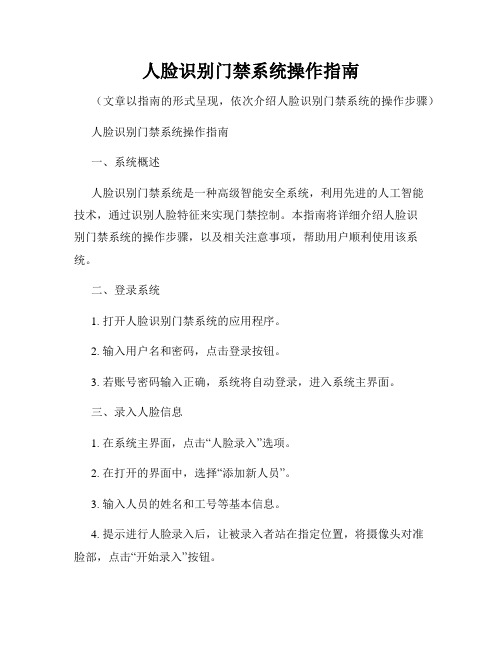
人脸识别门禁系统操作指南(文章以指南的形式呈现,依次介绍人脸识别门禁系统的操作步骤)人脸识别门禁系统操作指南一、系统概述人脸识别门禁系统是一种高级智能安全系统,利用先进的人工智能技术,通过识别人脸特征来实现门禁控制。
本指南将详细介绍人脸识别门禁系统的操作步骤,以及相关注意事项,帮助用户顺利使用该系统。
二、登录系统1. 打开人脸识别门禁系统的应用程序。
2. 输入用户名和密码,点击登录按钮。
3. 若账号密码输入正确,系统将自动登录,进入系统主界面。
三、录入人脸信息1. 在系统主界面,点击“人脸录入”选项。
2. 在打开的界面中,选择“添加新人员”。
3. 输入人员的姓名和工号等基本信息。
4. 提示进行人脸录入后,让被录入者站在指定位置,将摄像头对准脸部,点击“开始录入”按钮。
5. 等待系统自动识别并录入人脸信息。
6. 保存录入信息后,返回系统主界面。
四、编辑人脸信息1. 在系统主界面,点击“人脸管理”选项。
2. 在打开的界面中,选择要编辑的人员。
3. 点击“编辑”按钮,可以修改该人员的基本信息。
4. 如需更新人脸信息,点击“重新录入”按钮,按照录入人脸信息的步骤重新录入。
5. 修改完成后,保存信息并返回系统主界面。
五、设置门禁权限1. 在系统主界面,点击“门禁设置”选项。
2. 在打开的界面中,选择要设置权限的人员。
3. 点击“编辑”按钮,选择该人员的门禁权限。
4. 设置完毕后,保存权限信息并返回系统主界面。
六、使用门禁系统1. 成功录入人脸信息并设置门禁权限后,可进行刷脸开门操作。
2. 在门禁设备前站立,将脸部对准门禁摄像头。
3. 系统将自动识别人脸特征,判断是否有开门权限。
4. 若有权限,门禁将自动开启,可以进入门禁区域。
5. 若无权限,门禁将保持关闭状态,请与管理员联系。
七、注意事项1. 使用人脸识别门禁系统时,请注意保持面部清洁,避免遮挡面部,确保识别的准确性。
2. 在录入人脸信息时,尽量保持自然表情,正对摄像头,以提高识别成功率。
汉王人脸识别考勤机操作说明

汉王人脸识别考勤机操作说明汉王人脸识别考勤机操作说明一、产品概述汉王人脸识别考勤机是一款基于人脸识别技术的智能考勤设备。
它能够准确地识别员工的面部特征,并记录员工的考勤时间及相关信息。
该设备结合了高清摄像头、人脸识别算法和数据存储功能,具有高度的安全性和稳定性。
二、操作步骤1. 开机与关机开机:按下电源开关,等待设备显示屏亮起,即可正常使用。
关机:按下电源开关,等待片刻,设备显示屏熄灭后可安全断电。
2. 人脸注册与删除人脸注册:新员工首次使用考勤机时,需要先进行人脸注册。
在设备正常运行状态下,点击“添加”按钮,系统会自动提醒员工进行人脸注册。
员工需要站在摄像头前,保持良好光线条件下的姿势,将自己的面部对准摄像头,系统会自动识别并保存面部特征。
注册完成后,系统会显示“注册成功”字样。
人脸删除:管理员账户登录后,进入系统设置,点击“删除”按钮,选择要删除的员工,确认后系统会清除该员工的人脸信息。
3. 考勤打卡正常打卡:员工需要站在考勤机前,将自己的面部对准摄像头,系统会自动识别员工的面部特征,并显示“打卡成功”字样。
补卡:员工若忘记在规定的考勤时间内打卡,可在设备首页点击“补卡”按钮,根据提示补全相关信息,并进行人脸验证。
验证通过后,系统会将补卡时间记录为正常考勤时间。
请假/出差/外出:员工若需要请假、出差或外出就餐,可选择对应的请假类型,并填写具体事由。
系统会记录相关信息并生成审批流程。
4. 数据查询与导出查询:管理员账户登录后,进入数据查询界面,可以按照员工姓名、日期等条件查询员工的考勤记录。
系统会显示员工最近一段时间的考勤情况。
导出:管理员账户可以选择导出员工的考勤记录,支持导出为Excel或PDF格式。
导出的考勤记录包括员工姓名、日期、上班时间、下班时间等信息。
5. 系统设置管理员账户登录后,可以对考勤机进行相关设置,如添加、删除员工、设置考勤规则等。
在系统设置界面,管理员可以对设备进行网络设置、时间校准、数据备份等操作。
汉王人脸识别考勤机操作说明

汉王人脸识别考勤机操作说明汉王人脸识别考勤机操作说明一、产品概述汉王人脸识别考勤机是一款用于企业、学校等机构的考勤管理系统,采用人脸识别技术进行身份验证,具有高度准确性和快速响应的特点。
本产品操作简单方便,能够有效提高考勤效率和管理水平。
二、硬件配置1. 主机:汉王人脸识别考勤机主机;2. 电源:AC 220V/50Hz;3. 外接设备:鼠标、键盘和显示器。
三、系统安装1. 将考勤机主机连接到电源插座,并确保供电正常;2. 通过HDMI/VGA线将显示器连接到考勤机主机;3. 通过USB接口将鼠标和键盘连接到考勤机主机。
四、系统启动1. 将主机电源打开,等待系统自检完成;2. 在显示器上选择默认语言和键盘布局;3. 输入管理员账号和密码登录系统。
五、人脸识别设置1. 登录系统后,进入管理界面;2. 点击“系统设置”选项,进入系统设置界面;3. 在“人脸识别设置”页面,点击“添加新员工”按钮;4. 在弹出的对话框中输入员工信息和照片,点击“确定”按钮;5. 重复步骤3和4,添加其他员工信息和照片;6. 点击“保存”按钮保存设置。
六、考勤记录查询1. 在管理员界面,点击“考勤记录”选项,进入考勤记录查询界面;2. 在查询界面中,可以按照员工姓名、日期等条件进行搜索;3. 在搜索结果列表中,可以查看员工的考勤时间和考勤状态。
七、考勤统计报表1. 在管理员界面,点击“考勤统计”选项,进入考勤统计查询界面;2. 在查询界面中,选择统计的时间段和员工范围;3. 点击“查询”按钮,系统将生成考勤统计的报表;4. 可以将报表导出为Excel或PDF格式进行保存。
八、数据备份与恢复1. 在管理员界面,点击“数据管理”选项,进入数据备份与恢复界面;2. 点击“备份数据”按钮,选择存储路径,点击“确认”按钮;3. 等待系统完成数据备份;4. 若要恢复数据,点击“恢复数据”按钮,选择备份文件,点击“确认”按钮。
九、系统维护与升级1. 定期查看系统运行日志,及时发现和解决问题;2. 定期检查硬件设备的运行状态,保证其正常工作;3. 定期下载和安装系统更新,以获取最新的功能和修复。
公司汉王人脸识别考勤机操作说明

公司汉王人脸识别考勤机操作说明操作说明书一、产品概述公司汉王人脸识别考勤机是一款高性能的考勤设备,采用先进的人脸识别技术,能够准确地识别员工的人脸特征,实现快速的考勤记录。
该设备操作简单,功能强大,适用于各种企事业单位的考勤管理。
二、产品特点1. 高速人脸识别:采用高性能的人脸识别算法,能够迅速地识别员工的人脸特征,提高考勤效率。
2. 大容量存储:内置大容量存储器,可以存储上万条考勤记录,方便管理。
3. 多种识别方式:除了人脸识别外,还支持指纹识别和密码输入等方式进行考勤。
4. 多种报表功能:设备内置多种考勤报表功能,可按时间、班次、部门等多个维度进行统计分析。
三、操作步骤1. 开机:连接电源,并按下电源按钮,考勤机即可开机。
2. 登录:使用管理员账号和密码登录系统,进入考勤机管理界面。
3. 员工信息管理:在考勤机管理界面,点击“员工信息管理”按钮,进入员工信息管理页面。
a. 添加员工:点击添加按钮,输入员工信息,包括姓名、工号、部门等,然后点击保存。
b. 删除员工:选中要删除的员工,点击删除按钮,确认删除。
c. 编辑员工:选中要编辑的员工,点击编辑按钮,修改员工信息,然后点击保存。
4. 考勤规则设置:在考勤机管理界面,点击“考勤规则设置”按钮,进入考勤规则设置页面。
a. 添加考勤规则:点击添加按钮,输入考勤规则名称、班次、上下班时间等,然后点击保存。
b. 删除考勤规则:选中要删除的考勤规则,点击删除按钮,确认删除。
c. 编辑考勤规则:选中要编辑的考勤规则,点击编辑按钮,修改考勤规则信息,然后点击保存。
5. 考勤记录查询:在考勤机管理界面,点击“考勤记录查询”按钮,进入考勤记录查询页面。
a. 按时间查询:输入开始日期和结束日期,点击查询按钮,系统将显示该时间段内的员工考勤记录。
b. 按员工查询:输入员工姓名,点击查询按钮,系统将显示该员工的考勤记录。
c. 导出报表:点击导出按钮,系统将生成考勤报表,并保存至指定的文件路径。
汉王FA210人脸识别门禁机使用手册
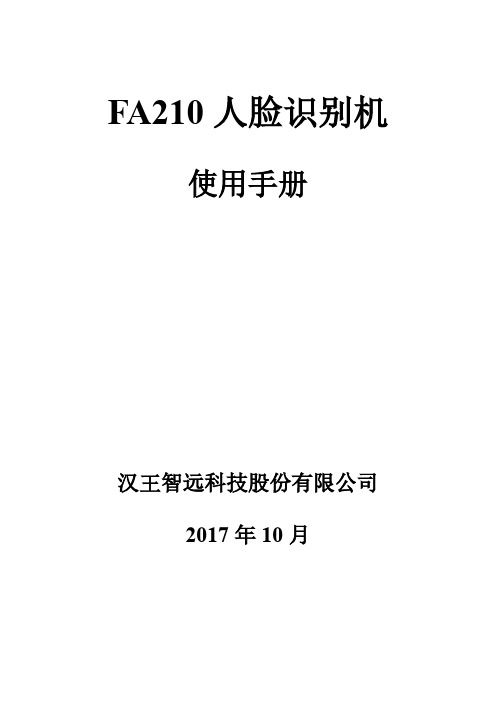
- 1、下载文档前请自行甄别文档内容的完整性,平台不提供额外的编辑、内容补充、找答案等附加服务。
- 2、"仅部分预览"的文档,不可在线预览部分如存在完整性等问题,可反馈申请退款(可完整预览的文档不适用该条件!)。
- 3、如文档侵犯您的权益,请联系客服反馈,我们会尽快为您处理(人工客服工作时间:9:00-18:30)。
导入信息 ................................................................................................................................................... 18 导入管理员 ........................................................................................................................................... 18 导入部分用户 ....................................................................................................................................... 18 导入全部用户 ....................................................................................................................................... 18 导入工号姓名列表 ............................................................................................................................... 18
第二部分 管理员操作 ............................................................................................................................ 9
进入功能菜单 .................................................................................................................................. 9 配置管理员.................................................................................................................................... 10 验证管理员.................................................................................................................................... 11 管理员删除.................................................................................................................................... 11 用户管理........................................................................................................................................ 12
FA210 人脸识别机
使用手册
汉王智远科技股份有限公司 2017 年 10 月
人脸通
目录
第一部分 使用概述 ................................................................................................................................ 1
安装说明 .............................................................................................................................................................................................................................................................................. 8 连接电锁示意图.......................................................................................................................................... 8
记录管理........................................................................................................................................ 15
记录查询 ................................................................................................................................................... 15 删除或清空记录........................................................................................................................................ 16
U 盘功能........................................................................................................................................16
导出信息 ................................................................................................................................................... 17 导出管理员 ........................................................................................................................................... 17 导出部分用户 ....................................................................................................................................... 17 导出全部用户 ....................................................................................................................................... 17 导出卡点记录 ....................................................................................................................................... 17 导出管理员日志 ................................................................................................................................... 18
